タスク管理
Chatworkはコミュニケーションツールとしてではなく
「タスク管理」という機能を使うことで、スケジュールの
管理も行うことが出来ます。
タスクを作成する
① チャット画面の右下にある【タスク】の「タスク内容を入力してください」をクリックしてタスクの内容を記入する。
②【+】をクリックして担当を選択
③ 内容を記入して、担当・期限を選択すると【タスクを追加】が青くなるのでクリックします。
④ タスクを追加するとこの様に表示されます。
⑤ 右下のタスク欄はこの様になります。
タスクを編集・削除したいときは赤枠内のアイコンをクリックします。
⑥ タスクが完了したら右下のタスク欄の【完了】ボタンをクリックします。
⑦ チャットワークにはこの様に表示されます。
タスクを管理する
① チャット右上の【タスク管理】アイコンをクリックします。
② タスクを管理するためのページが表示されます。
【タスク管理】アイコンにある、オレンジ色の数字が現在のタスク総数を表しています。
【未完了タスク】タブにある 【すべて】は、すべての担当するタスクが一覧で表示され、
【期限切れ】 【本日】 【1週間以内】 【期限なし】はタスクの期限を基準にして、それぞれのタスクが表示されています。
③ タスク管理画面の赤枠のアイコンで 【自分が担当者】 または 【自分が依頼者】かのタスク一覧に切り替えることができます。
参加していないチャットのタスク一覧や、自分以外のユーザーも含めた全タスク一覧は
確認することはできません。



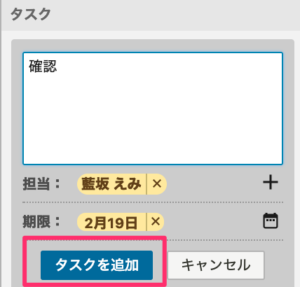

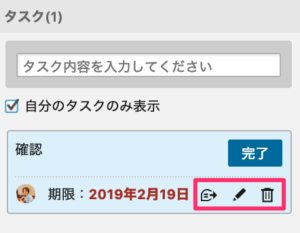
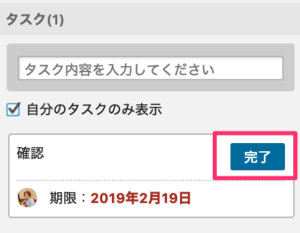

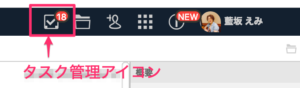
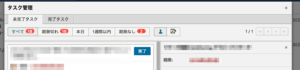



コメント